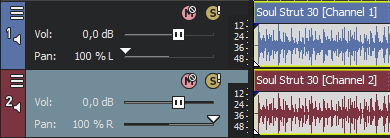Pestaña general
En el menú Opciones, seleccione Preferencias y elija la pestaña General para especificar varias opciones.
|
Elemento |
Potenciómetros virtuales |
|---|---|
|
Cuando esta casilla de verificación esté marcada, se volverá a abrir el último proyecto que haya editado, si todavía estaba abierto cuando salió de VEGAS Pro. |
|
|
Si se marca esta casilla, aparecerá un cuadro de mensaje que le preguntará si desea eliminar un archivo de medios que el proyecto esté utilizando actualmente. |
|
|
Guardar renderizaciones previas activas al cerrar el proyecto |
Si se marca esta casilla, los archivos de vídeo renderizados previamente se preservarán al cerrar el proyecto. |
|
Cerrar archivos de medios cuando no sea la aplicación activa |
Si se marca esta casilla, los archivos se podrán editar en editores externos (audio, imagen, etc.) siempre que estén incluidos en eventos en la escala de tiempo de VEGAS Pro. |
|
Cerrar puertos de audio y MIDI cuando no sea la aplicación activa |
Marque esta casilla si desea cerrar los puertos de audio y MIDI al pasar a otra aplicación. |
|
Usar Newsfeed para estar informado sobre actualizaciones de VEGAS |
Si está marcada esta casilla de verificación, recibirá una notificación cuando las actualizaciones estén disponibles. Quite la marca de la casilla para omitir el cuadro de diálogo Newsfeed. |
|
Preguntar si ajustar la configuración del proyecto para hacer coincidir con los medios añadidos en primer lugar a la escala de tiempo |
Seleccione esta casilla de verificación si quiere que VEGAS Pro pregunte si quiere hacer coincidir la configuración de vídeo del proyecto con el primer medio de vídeo que añada a la escala de tiempo. NOTASi selecciona un archivo de proyecto (.veg) de VEGAS Pro, VEGAS Pro hará coincidir la configuración del proyecto, no el medio dentro del proyecto. Cuando no esté marcada, no se mostrará ninguna pregunta.
|
|
Comprobar asociaciones de tipos de archivo de proyecto al iniciar |
Cuando esta casilla de verificación está marcada, VEGAS Pro comprobará si los archivos de VEGAS Pro están asociados con VEGAS Pro y le pedirá que restaure la asociación de archivos si fuera necesario. |
|
Marque esta
casilla si desea utilizar un joystick
para controlar la panoramización, las ruedas de corrector de color y otros controles. Al quitar la marca de esta casilla, se pueden prevenir problemas con dongle de protección de copia. |
|
|
Permitir eliminación de fotogramas recreados al abrir DV de 24p |
Marque esta casilla de verificación si desea quitar pulldown (fotogramas recreados) al abrir archivos de vídeo DV con escaneo progresivo de 24 fps. Cuando no se selecciona la casilla de verificación, el vídeo de 24p se lee como un vídeo entrelazado de 29,97 fps (60i). |
| Exportación AAF: usar unidad de fotograma para el audio | Permite utilizar unidades de fotograma en lugar de unidades de tiempo para el audio al exportar a formato AAF. |
| Exportación AAF: usar envolvente de audio basada en clip | Si se selecciona esta opción, los cambios de volumen de audio (envolventes) que se hayan aplicado directamente a clips en la escala de tiempo de Vegas Pro, se incluirán en el archivo AAF al exportarlo. Esto garantiza que los ajustes de nivel de audio se transfieran a otros sistemas compatibles con AAF, manteniendo la dinámica de audio establecida en VEGAS Pro. |
|
Cuando esta casilla de verificación esté marcada, se abrirán dos archivos de audio de dos canales como eventos independientes de audio mono en pistas independientes:
Los eventos de audio están agrupados y las pistas que se crean al añadir medios se panoramizarán muy a la izquierda y muy a la derecha. Puede elegir un evento y seleccionar Edición | Canales para escoger el canal que se utilizará para ese evento. Puede utilizar esta función cuando trabaje con medios de origen de dos canales que contengan dos canales de audio distintos como, por ejemplo, una entrevista en la cual el canal 1 contiene la voz del entrevistador y el canal 2 la del entrevistado. Cuando la casilla de verificación no esté marcada, se abrirán dos archivos de audio de dos canales como par estéreo en una sola pista:
|
|
|
Usar procesamiento GPU para gestión del color ACES |
Esto permite a VEGAS Pro utilizar la GPU de su PC para procesar las tareas de gestión del color ACES (Academy Color Encoding System). |
|
Preguntar si mantener archivos tras grabación |
Si se marca esta casilla, aparecerá el cuadro de diálogo Archivos grabados después de cada sesión de grabación mediante el cual podrá cambiar el nombre, eliminar o mantener el archivo .wav. |
|
Crear versiones de Deshacer para cambios de parámetros de efectos |
Si se marca esta casilla, se crearán versiones de deshacer para todos los cambios realizados en parámetros de efectos. |
|
Mantener los efectos ignorados en ejecución |
Marque esta casilla de verificación si desea que los efectos permanezcan abiertos para poder pasar por alto o habilitar efectos sin pausa para las pruebas A/B. Si esta casilla no se marca, los efectos se omitirán totalmente, ahorrando así potencia para el procesamiento. |
|
Si se marca esta casilla, aparece un cuadro de edición donde puede asignar un nombre a los marcadores y las regiones a medida que se van colocando. |
Si se marca esta casilla, aparece un cuadro de edición donde puede asignar un nombre a los marcadores y las regiones a medida que se van colocando. |
|
Cuando esta casilla está marcada, el control de arrastre usa un rango lineal. |
Cuando esta casilla está marcada, el control de arrastre usa un rango lineal. Si la casilla no está marcada, la velocidad de reproducción aumenta o disminuye más a medida que arrastra hacia los extremos del control de arrastre.
|
|
Si se marca esta casilla, podrá arrastrar con el ratón, incluso cuando el cursor esté sobre un evento. |
Si se marca esta casilla, podrá arrastrar con el ratón, incluso cuando el cursor esté sobre un evento. |
|
Marque esta casilla si desea extender las líneas de marcador y región por todas las pistas de la escala de tiempo de . |
Marque esta casilla si desea extender las líneas de marcador y región por todas las pistas de la escala de tiempo de VEGAS Pro. Si se quita la marca de esta casilla, solo se dibujarán líneas de marcadores cuando esté activada la opción Habilitar ajuste.
|
|
Marque esta casilla si quiere arrastrar el cursor para cambiar su posición en la escala de tiempo y en la ventana de la recortadora. |
Marque esta casilla si quiere arrastrar el cursor para cambiar su posición en la escala de tiempo y en la ventana de la recortadora. Cuando esta casilla está marcada, puede situar el cursor sin perder la región de bucle Para crear una selección de tiempo sin mover el cursor, mantenga presionada la tecla Mayús. |
|
Si se marca esta casilla, al hacer doble clic en un archivo de medios, el archivo se abrirá en la ventana de la recortadora en lugar de añadirse a una pista. |
Mostrar historial de recortadora con el nombre de archivo primero y la carpeta después |
|
Si se marca esta casilla, en la lista desplegable del historial de la recortadora, se mostrará en primer lugar el nombre del archivo de medios, seguido por la carpeta en la que está ubicado. |
Si se marca esta casilla, en la lista desplegable del historial de la recortadora, se mostrará en primer lugar el nombre del archivo de medios, seguido por la carpeta en la que está ubicado. Seleccione esta opción para invertir los nombres. |
|
Guardar automáticamente regiones y marcadores de recortadora con archivo de medios |
Si se marca esta casilla, los marcadores y regiones creados en el nivel del archivo de medios de la recortadora se guardarán en el archivo. |
|
Avisar si la pista que se va a borrar contiene al menos un evento |
Desactive esta casilla de verificación si no quiere que se le avise cuando borre una pista que contenga eventos. |
| Notificar si la creación de una escala de tiempo anidada afecta negativamente al proyecto | Esta opción avisará si la creación de una escala de tiempo anidada puede tener consecuencias negativas para el proyecto. |
| Enviar aviso para guardar las modificaciones de la escala de tiempo anidada antes de abrir la escala de tiempo principal | Recibirá un aviso para que guarde cualquier modificación realizada en una escala de tiempo multimedia antes de abrir la escala de tiempo principal. |
| Mostrar siempre la pantalla de bienvenida al iniciar el programa. | Si esta opción está seleccionada, la pantalla de bienvenida se mostrará siempre al iniciar VEGAS Pro. |
| Reducir envolventes de forma automática tras dibujarlas | Activa la reducción automática de envolventes después de dibujarlas para reducir el número de puntos y suavizar la curva de la envolvente. |
| Habilitar guardado automático | Si selecciona esta opción, VEGAS Pro guardará automáticamente su proyecto a intervalos regulares. |
| Haga doble clic en el borde del evento para activar el modo de edición expandido. | Esto permite acceder al modo de edición expandido haciendo doble clic en el borde de un evento. |
| Activar cambio de tamaño automático de la ventana de efectos | Cuando está activado, la ventana de efectos cambia de tamaño automáticamente en función del número de efectos. |
| No crear archivos .sfk para guardar datos iniciales |
Con esta preferencia activa, VEGAS Pro sigue creando datos .sfk para poder mostrar la forma de onda de audio y mostrar una medición adecuada. Sin embargo, estos datos .sfk se almacenan en la memoria temporal en lugar de en un archivo .sfk permanente. Esto solo afecta a los datos .sfk que se crean al añadir un nuevo archivo de audio al proyecto. Si ya existe algún archivo .sfk anterior, VEGAS Pro seguirá utilizándolo. Si borra esos archivos .sfk antiguos, VEGAS Pro los reconstruirá cuando vuelva a añadir los archivos o regrese a su proyecto, pero ahora esta información también se guardará en la memoria temporal. Como los datos .sfk son temporales, se pierden en cuanto cierre su proyecto. Esto significa que cuando vuelva a abrir el proyecto, VEGAS Pro necesitará tiempo para reconstruir los datos .sfk antes de poder mostrar las formas de onda y demás. |
| Ocultar archivos .sfk nuevos |
Esta preferencia marca los archivos SFK recién creados como ocultos para que respeten la configuración de Archivos ocultos en ventanas. Cambie la configuración de Windows para mostrar archivos ocultos. Ahora verá el archivo .sfk junto con el archivo de audio original. Esta preferencia solo afecta a los archivos .sfk que se creen después de configurarla. Los archivos .sfk creados anteriormente no contienen el indicador de ocultación y, por tanto, no reaccionan a esta preferencia. Si desea que esos archivos .sfk también respeten el indicador de ocultación, elimine los archivos .sfk existentes. A continuación, vuelva a su proyecto de VEGAS Pro. Como VEGAS Pro ya no encontrará esos archivos .sfk borrados, creará otros nuevos para cualquier audio de su proyecto. Estos nuevos archivos .sfk sí que contienen ahora el indicador de ocultación y se ocultarán según la configuración de Windows. |
| Enviar datos de análisis a MAGIX | Si esta opción está marcada, VEGAS Pro enviará los datos de análisis a MAGIX para mejorar el producto. |
|
Lista de proyectos recientes |
Active la casilla y escriba un número en el cuadro de edición si desea especificar los últimos proyectos usados al final del Menú Archivo. |
|
Carpeta para archivo temporales |
Muestra la carpeta donde se crean archivos temporales. Haga clic en el botón Examinar para especificar una nueva carpeta. NOTACuando añada un archivo de medios desde un dispositivo extraíble, se almacenará una copia del archivo de medios en una subcarpeta incluida en esta carpeta. Así, el archivo de medios estará disponible incluso si su origen ya no es accesible. Tenga en cuenta que estas carpetas se borran al cerrar la aplicación VEGAS Pro. No obstante, esto no ocurre si la aplicación se cierra de manera inadecuada. |
|
Espacio disponible en la carpeta seleccionada |
Muestra la cantidad de espacio disponible en la carpeta especificada del cuadro Carpeta de archivos temporales. |
|
Todos predeterminados |
Restaura las opciones de la página General a la configuración predeterminada. |
Última modificación el diciembre 08, 2025
 Para obtener más información, consulte la
Para obtener más información, consulte la